Annuncio
C'è stato un tempo in cui si lavorava insieme a qualcun altro su un documento Word o un foglio di calcolo Excel significava che avresti dovuto passare il file avanti e indietro, assicurandoti di tenere traccia di ciò che aveva cambiato. Per fortuna, Internet ha reso collaborazione in tempo reale Lavoro di squadra: 10 consigli per un'efficace collaborazione online in tempo reale Per saperne di più una realtà.
Tuttavia, possono ancora sorgere problemi quando non è chiaro quali modifiche sono state apportate e in che momento, o in effetti chi le ha apportate. Fortunatamente, la funzione Cronologia in Office 2016 toglie ogni aspetto di dubbio dal processo.
Con una cronologia completa delle versioni a tua disposizione e informazioni utili su chi ha fatto cosa e quando, lo farai presto scopri che la tua collaborazione è più semplice che mai una volta che avrai sfruttato questa nuova funzionalità.
Collaborazione in tempo reale
Uno dei più utili pezzi di funzionalità aggiunti a Microsoft Office 2016
9 suggerimenti per imparare tutto su Office 2016Microsoft Office 2016 è tra noi. Come stai padroneggiando l'ultima versione per il bene della tua produttività? Ti suggeriamo i migliori collegamenti per l'apprendimento di Office. Ruba una marcia con questi... Per saperne di più è la possibilità di collaborare su un documento con altri utenti in tempo reale. Che tu stia lavorando alle estremità opposte del tuo posto di lavoro o in diversi continenti, la collaborazione in tempo reale è un metodo semplice per assicurarti che tutti siano sulla stessa pagina.Il primo passaggio consiste nell'assicurare che tutti gli utenti necessari abbiano accesso al documento, nonché i diritti di modifica, se necessario. Apri il file su cui stai cercando di collaborare e fai clic su Condividere nell'angolo in alto a destra dell'interfaccia utente di Office.
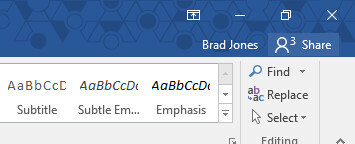
Ti verrà chiesto di salvare una copia del documento in una posizione online, in modo che altri utenti possano accedervi, quindi puoi iniziare a invitare altri utenti a modificare inserendo i loro indirizzi email. Tieni presente che puoi scegliere di concedere loro il permesso di visualizzare il documento senza apportare modifiche, se è preferibile, tuttavia, se prevedi di collaborare, dovranno essere in grado di modificare.
I collaboratori invitati riceveranno un'e-mail con un collegamento che consente loro di apri il documento in Word Online Aggiornamenti online di Word con commenti, miglioramenti dell'elenco e note a piè di paginaLa risposta di Microsoft a Google Docs è stata aggiornata per includere commenti, miglioramenti dell'elenco e note. Per saperne di più . In alternativa, puoi utilizzare il Ottieni un link di condivisione opzione per ottenere un collegamento diretto al documento che puoi distribuire come preferisci.
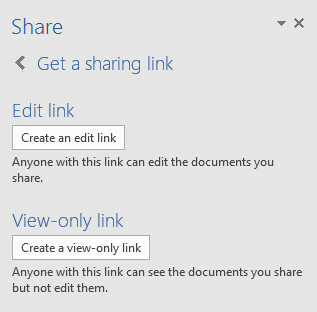
Quando più di un utente sta lavorando su un documento, vedrai la loro posizione sulla pagina contrassegnata da un'icona con codice colore. Passando il mouse su quell'icona la si espanderà, così potrai vedere a quale utente si riferisce. Puoi anche controllare chi è attivo nel documento in qualsiasi momento utilizzando il Condividere pannello.
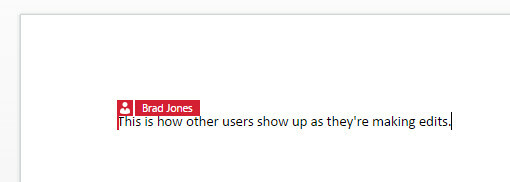
Se qualcun altro apporta una modifica o aggiunge contenuto al documento, verrà automaticamente evidenziato nella visualizzazione del file di tutti gli altri.

Lavorare in questo modo può risparmiare molta frustrazione, se più persone hanno bisogno di apportare modifiche allo stesso documento, poiché rimuove il potenziale per una cronologia delle versioni disordinata che a volte può verificarsi quando gli stessi file vengono passati da una persona a un altro. Tuttavia, la collaborazione in tempo reale dà il meglio di sé grazie al modo Ufficio 2016 Aggiorna a Office 2016 gratuitamente oggi con il tuo abbonamento a Office 365Microsoft Office 2016 per Windows è arrivato e offre molte nuove funzionalità intelligenti. Se hai un abbonamento a Office 365, puoi ottenerlo ora gratuitamente e ti mostriamo come di seguito. Per saperne di più tiene traccia della cronologia di un documento.
Tracciamento della cronologia in Office 2016
Per visualizzare la cronologia di un singolo documento in qualsiasi programma di Office 2016, vai a File > Storia. Tieni presente che questa funzionalità è disponibile solo per gli utenti con accesso a OneDrive for Business o SharePoint. Se non rientri in questo gruppo, puoi utilizzare il Funzione Traccia modifiche Come collaborare con le modifiche alla traccia in Microsoft Word Per saperne di più invece (vedi sotto).
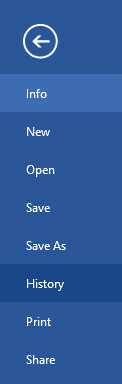
Dovresti vedere il pannello Cronologia aperto sul lato destro dello schermo. Verranno elencate tutte le versioni precedenti del documento, nonché il nome dell'utente che ha apportato le modifiche e l'ora e la data dell'ultima modifica dell'iterazione del file.
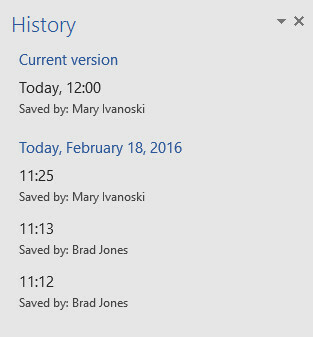
Facendo clic sulle singole versioni si aprirà l'iterazione del documento, che può essere molto utile se si decide che qualcosa è andato storto durante l'avanzamento del progetto. Hai anche la possibilità di confrontare varie versioni in un'interfaccia progettata per aiutare a differenziare i due documenti il più facilmente possibile.
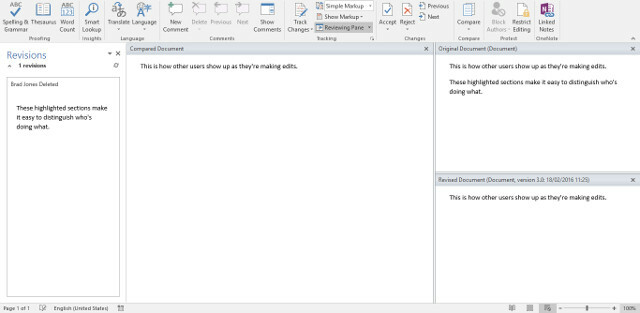
Differenze tra cronologia e traccia delle modifiche
La nuova funzionalità Cronologia in molti modi serve a sostituire la funzionalità Revisioni, sebbene entrambe siano supportate in Office 2016.
Per l'epoca, Track Changes era di grande aiuto quando i documenti venivano passati da un utente all'altro, ma la realtà è che questo tipo di flusso di lavoro è cambiato sostanzialmente negli ultimi anni. L'ascesa di Software basato su Internet come Word Online Non pagare per Microsoft Word! 4 motivi per utilizzare invece Office OnlineMicrosoft Office Online offre versioni web gratuite di Word, Excel e PowerPoint. Ecco perché dovresti provarlo oggi. Per saperne di più , per non parlare del fatto che il cloud storage è disponibile gratuitamente e ampiamente utilizzato, ha cambiato radicalmente il modo in cui i documenti vengono condivisi.
La funzionalità di Revisioni è in gran parte gestita automaticamente dalla funzione Cronologia, quindi non c'è motivo di attivarla o disattivarla, a meno che non sia una tua preferenza personale. Potresti comunque voler navigare verso il Recensione scheda per inserire commenti dove appropriato.
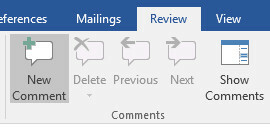
Tuttavia, le opzioni collaborative incluse in Office 2016 offrono molti altri modi per entrare in contatto anche con i tuoi colleghi. Passando il mouse sopra il nome di qualcuno nel Condividere panel darà accesso a tutte le informazioni di contatto che hanno aggiunto al profilo del loro account Microsoft.
Anche se non c'è motivo di smettere di usare Revisioni se è quello che preferisci, sembra chiaro che la funzione Cronologia è stata preparata per sostituire completamente la sua funzionalità. Per ora, sono disponibili entrambe le opzioni, ma sembra più che probabile che Microsoft eliminerà gradualmente le modifiche in arrivo anni, poiché il suo scopo sembra meglio combinato con la crescente attenzione alla collaborazione online durante l'utilizzo dell'Ufficio suite.
Hai un suggerimento su come gli utenti di Office possono collaborare meglio con i loro colleghi? Oppure hai qualche problema nell'integrare la funzione Cronologia nel tuo flusso di lavoro? Per chiedere aiuto o condividere le tue conoscenze, visita la sezione commenti qui sotto.
Scrittore inglese attualmente residente negli Stati Uniti. Trovami su Twitter tramite @radjonze.